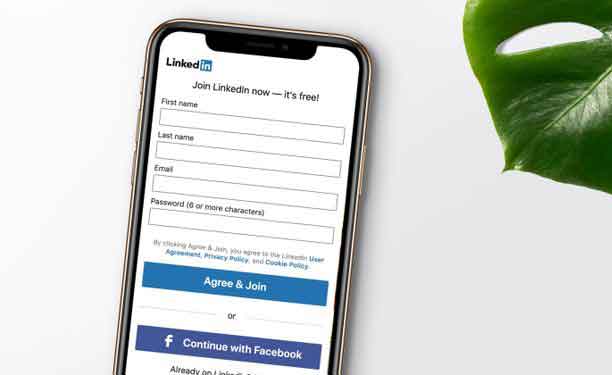Как удалить загрузки на Android

Отслеживать медиафайлы и другие файлы на вашем устройстве Android может быть непросто. Возможно, вы загрузили что-то из Интернета, приложений социальных сетей или из электронной почты, но оно не отображается в папке «Загрузки». Аналогичным образом, если вы не отключили функцию автоматической загрузки на своем устройстве, некоторые файлы все равно будут загружены на ваше устройство без вашего ведома.
Кроме того, удаленные файлы остаются в хранилище до тех пор, пока они не будут перезаписаны новыми данными или пока вы не отформатируете устройство. Из-за всего этого набора файлов сложнее собрать все загруженные файлы и удалить то, что вам не нужно. В этом руководстве объясняются различные варианты удаления загрузок на Android.
3 способа удалить загрузки на Android
Существует несколько способов удаления загрузок на устройствах Android, в том числе использование USB-кабеля для просмотра файлов на ноутбуке и удаление файлов вручную. Кроме того, вы можете использовать собственное приложение «Мои файлы» на своем устройстве или установить стороннее приложение, которое поможет вам выбрать нужные файлы и безвозвратно удалить их с вашего устройства.
Примечание. Перед удалением файлов обязательно создайте их резервную копию в любимом облачном хранилище или на внешнем жестком диске на случай, если вы случайно удалите важный файл или хранилище.
Как удалить загрузки на телефоне Android с помощью USB-кабеля
Вы можете удалить загрузки на своем устройстве Android, если у вас есть USB-кабель и ноутбук.
- Для этого возьмите USB-кабель, который идет в комплекте с телефоном Android, и используйте его для подключения устройства к компьютеру.
- Компьютер обнаружит телефон, и откроется новое окно проводника. Выберите свое устройство из списка подключенных устройств и перейдите в папку, содержащую файлы, которые вы хотите удалить.
Как удалить загрузки файлов Android через приложение Мои файлы
Вы также можете удалять загрузки по отдельности из разных папок на устройстве Android. Эти папки включают загрузки мультимедиа из приложений социальных сетей, таких как Facebook или Twitter, облачного хранилища и с SD-карты, если она доступна.
- Для этого откройте на вашем устройстве приложение «Мои файлы» (или «Файлы»).
- Затем коснитесь папки «Загрузки». Здесь вы найдете все свои общие загрузки, но поиск файлов, которые вы хотите удалить, займет больше времени, особенно если вы не знаете имя или тип файла.
- Найдя файл или файлы, которые хотите удалить, выберите файл, а затем выберите «Удалить» (значок корзины) в нижней части экрана.
Примечание. Если вы хотите удалить все файлы из папки «Загрузки», нажмите и удерживайте файл, затем коснитесь круга в верхнем левом углу экрана, чтобы выбрать «Все файлы».
- Коснитесь «Удалить», затем коснитесь «Удалить» еще раз, чтобы подтвердить действие.
Как удалить загрузки мультимедиа на Android
Если вы просто хотите удалить видео или все загруженные видео со своего устройства Android, откройте приложение «Мои файлы» и выберите категорию «Изображения», «Видео» или «Аудио». Каждая из этих папок будет содержать все изображения, видео или музыку, загруженные на ваше устройство, и вы можете выбрать отдельные файлы или все файлы для удаления.
- Если вы выберете папку «Изображения», вы найдете все загружаемые изображения, включая снимки экрана, загрузки изображений из социальных сетей и другие файлы изображений, сохраненные на вашем устройстве.
- В папке «Видео» содержатся видеоролики, загруженные из социальных сетей, в том числе GIF-файлы и видеоролики, записанные с помощью камеры устройства.
- Папка Audio содержит все аудиофайлы, загруженные или сохраненные на вашем устройстве, включая любые записи телефонных звонков, музыку, мелодии уведомлений и внешние аудиофайлы.
Как удалить загрузки документов на Android
Папка «Документы» на вашем устройстве содержит любые документы, которые вы могли сохранить или загрузить из своей электронной почты, приложений социальных сетей и других источников.
- Чтобы удалить загруженные документы, перейдите в «Мои файлы» и коснитесь папки «Документы». Здесь вы найдете все документы на вашем устройстве в различных форматах файлов, таких как документы Word, PDF и другие.
- Нажмите и удерживайте загрузку документа, который хотите удалить, нажмите «Удалить», а затем подтвердите действие, снова нажав «Удалить». Чтобы удалить все загрузки документов, нажмите и удерживайте один из файлов, выберите «Все» в левом верхнем углу, затем нажмите «Удалить».
Сторонние приложения, которые можно использовать для удаления загрузок на Android
Вы также можете безвозвратно удалить данные из памяти вашего Android-устройства с помощью стороннего приложения для очистки. Одно из таких приложений Файловый шредер, который работает, удаляя выбранные файлы, а затем перезаписывая данные случайными данными, чтобы полностью удалить файлы.
Вы также можете использовать такое приложение, как Безопасное удаление удалить личные файлы навсегда, особенно если вы собираетесь продать или продать свое устройство.
Безвозвратно удалить загрузки с вашего устройства
Удаление данных с телефона или планшета – отличный способ сэкономить драгоценное пространство для хранения и устранить беспорядок, который в противном случае повлиял бы на производительность вашего устройства.
Лучший способ избавиться от нежелательных загрузок – использовать USB-кабель и вручную удалить их с компьютера, так как файлы попадут прямо в корзину. Однако, если вы не хотите оставлять никаких следов таких файлов, вы можете удалить их прямо на своем устройстве.
Удалось ли вам удалить загрузки на своем устройстве Android с помощью любого из этих шагов? Поделитесь с нами своим опытом в комментарии.